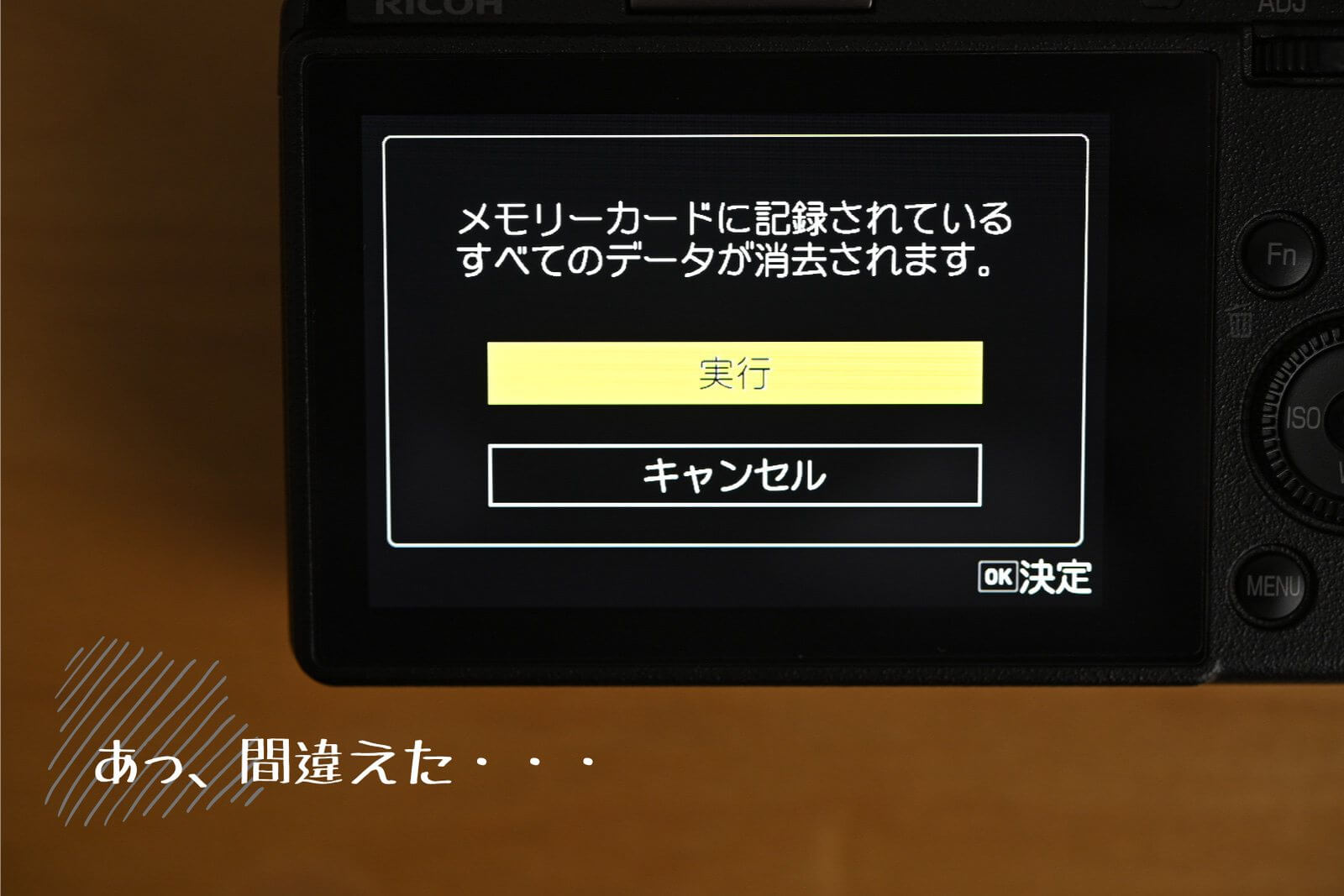日々大量のデータに囲まれて生活している皆様、こんにちは。
今日はイーザスソフトウェアさんからの依頼により「EaseUS Data Recovery Wizard」というデータ復元ソフトを紹介させていただきます。
以前から何度かお声がけいただいていたのですが、今回このお話をお請けすることにしたのはブログの読者さんから「間違えてSDカードに入ってる写真を消してしまった」という相談が届いていたため。あ、Uさん見られてますか?
昨今では大容量のストレージを入手しやすくなりましたし、パソコンのデータについてはバックアップなどで不測の事態に備えている方も多いと思います。ですが、パソコンに取り込む前の写真まで守ろうと思ったらデュアルスロットのカメラが必要になっちゃいますもんね。対処できるとは限らない。
そう考えると、万が一のために救出する手段を知っておくのは大事なんじゃないかと思いました。
今回ご紹介するソフトはパソコンのハードディスクのみならず、USBメモリや各種メモリカードのデータまでサポートしているという事で上記のトラブルにも対応可能となります。
これは写真趣味だけじゃなく、学業や仕事においても助かるやつですね。私が今までに経験したちょっと悲しい状況を再現しつつ、実際に試してみます。
目次
EaseUS Data Recovery Wizardってどんなソフト?

まずはじめに、このソフトってなに?どんなことができるの?という疑問をクリアにしていきましょう。
製品の特徴や導入方法、制限などを紹介していきます。
開発をしているイーザスソフトウェアについて
2004年に設立された中国の会社さん。
創業以来データ復旧、バックアップ、パーティション管理などのソフトウェア開発を行っているそうで、取引先を見ると世界中の有名企業から支持されていることが伺えます。
今回レビューの依頼をいただいた際も「使ってみて悪かった点についても自由に紹介してください」という趣旨の話がありました。これは長いこと育ててきた自社ソフトに対する自信の現れだと思うのです。
あと、関係ないけどマスコットキャラクターがなかなかに味があります。ペザペザ。
EaseUS Data Recovery Wizardでできること
で、今回レビューをする「EaseUS Data Recovery Wizard」という復元ソフトについてですが、多くの人がお世話になっているであろうソフトウェアダウンロードサイトのVectorが主催する「プロレジ大賞」の復元部門賞を複数回受賞しています。
この賞はユーザからの投票で決まるとのことなので、沢山の方を救ってきたのでしょう。
活躍してくれる状況をざっと書き出してみます。
- ハードディスク復元
- ゴミ箱復元
- 削除復元
- フォーマット復元
- ウイルス攻撃復元
- パーティション復元
- 外付けデバイス復元
- システムクラッシュ復元
これらが、公式のサイトで紹介されている事例になります。
要するに「データにアクセスできなくなる要因は様々あれど、物理的に記憶媒体が壊れたものでなければ復元するよ!対象は内蔵HDDだけじゃなく、PCに接続できる媒体ならOK!」ということですね。
ちなみに取り扱い可能なファイルは写真に限らず、音声や動画、ワードやエクセルなど形式を問わず対応しています。
動作環境
Windows版/Mac版が提供されています。
パソコンのスペックもそれほど高いものは要求されていないので、ほとんどの方が導入可能かと。
対応するOSのバージョンやスペック等詳細についてはアップデートされていくことが想定されるため、公式サイトで最新の情報をご確認くださいませ。
Windows版

Mac版
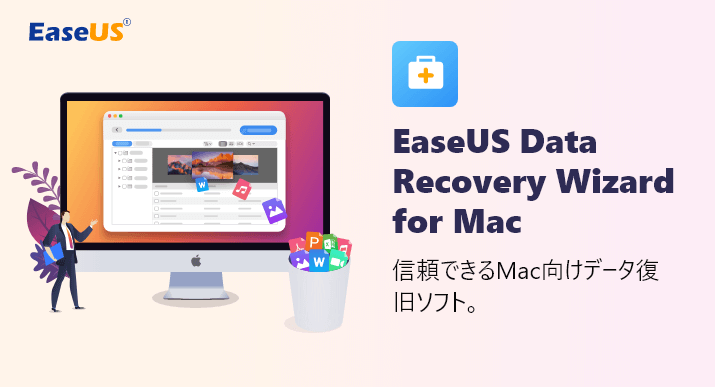
提供されているエディションの違い(2020/07時点)
Windows版
| Free (無料) | Pro (8,900円〜) | Tech (35,580円〜) | |
|---|---|---|---|
| 復元できるデータ量 | 2GBまで | 無制限 | 無制限 |
| テクニカルサポート | ー | ○ | ○ |
| 契約期間中の無料アップグレード | ー | ○ | ○ |
| 利用可能な台数 | ー | 1PC | 無制限 |
| 商用利用可能 | ー | ー | ○ |
Mac版
| Free (無料) | Pro (10,900円〜) | Technician (35,880円〜) | |
|---|---|---|---|
| 復元できるデータ量 | 2GBまで | 無制限 | 無制限 |
| ブータブルメディアからのシステム起動 | ー | ○ | ○ |
| クラウドデータまで復元 | ー | ○ | ○ |
| iTunesバックアップからiOS端末復元 | ー | ○ | ○ |
| テクニカルサポート | ー | ○ | ○ |
| 契約期間中の無料アップグレード | ー | ー | ○ |
| 利用可能な台数 | ー | 1PC | 無制限 |
| 商用利用可能 | ー | ー | ○ |
上の表は、各エディションで差のあるところだけを記載しています。料金が○○円〜となっているのは、契約期間により料金が変わってくるため。(永久ライセンスもあります)
復元できるデータ量にこそ制限はあるものの、無料版と有料版で扱えるファイルの種類や復元の精度に差はありません。これはすごい。
無料版でも多くのケースは事足りそうですし、実際の購入前に復元可能か試せるのは助かりますね。
ということで、今回は「Mac用の無料版」を使ってみようと思います。
ソフトウェアの導入
Windows版、Mac版ともそれぞれ公式サイトからダウンロードすることができます。遷移先で「無料ダウンロード」ボタンを選択してください。
ダウンロードされたファイルのサイズはMac版で49.5MB。そこまで大きくはないようです。
特に難しいところもなく、通常のソフトウェアと同様にインストールできました。Macの場合はアプリケーションフォルダに放り込むだけでOK。
復元の手順
では、実際にソフトを使用し復元の手順を説明していきます。
基本的には対象のドライブをスキャンし復元したいファイルを探す→見つかったら選んで復元というシンプルな流れです。操作に迷うところはないと思います。
想定するシチュエーション
ここでは「パソコン上に保存しといた大事なファイルをうっかり削除した上にゴミ箱まで空にしちゃったぜ」という救いようのない状況を意図的に作って試してみます。
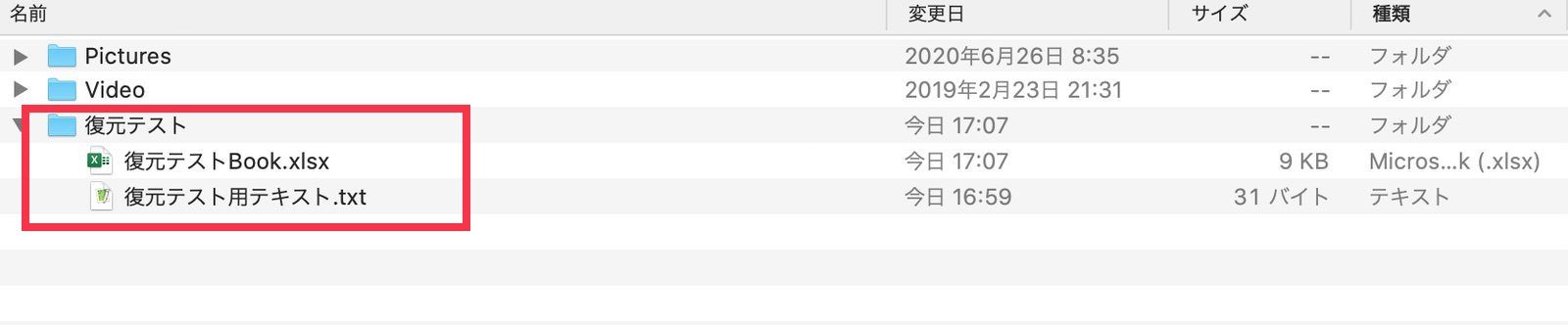
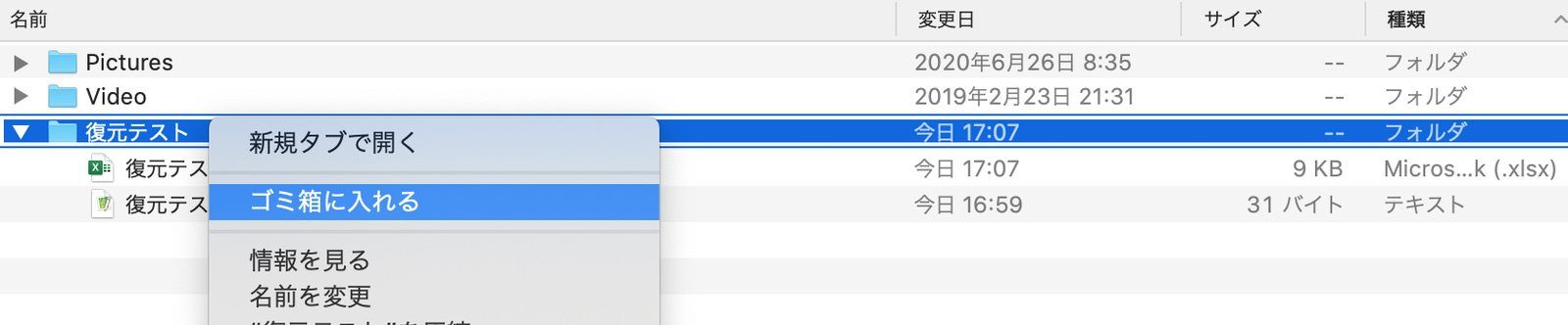
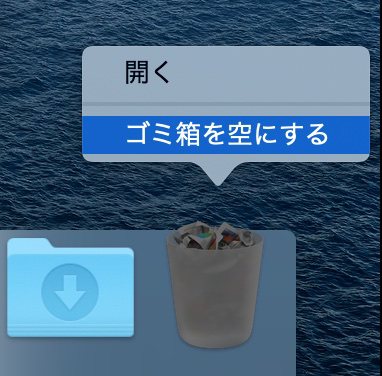
復元実行
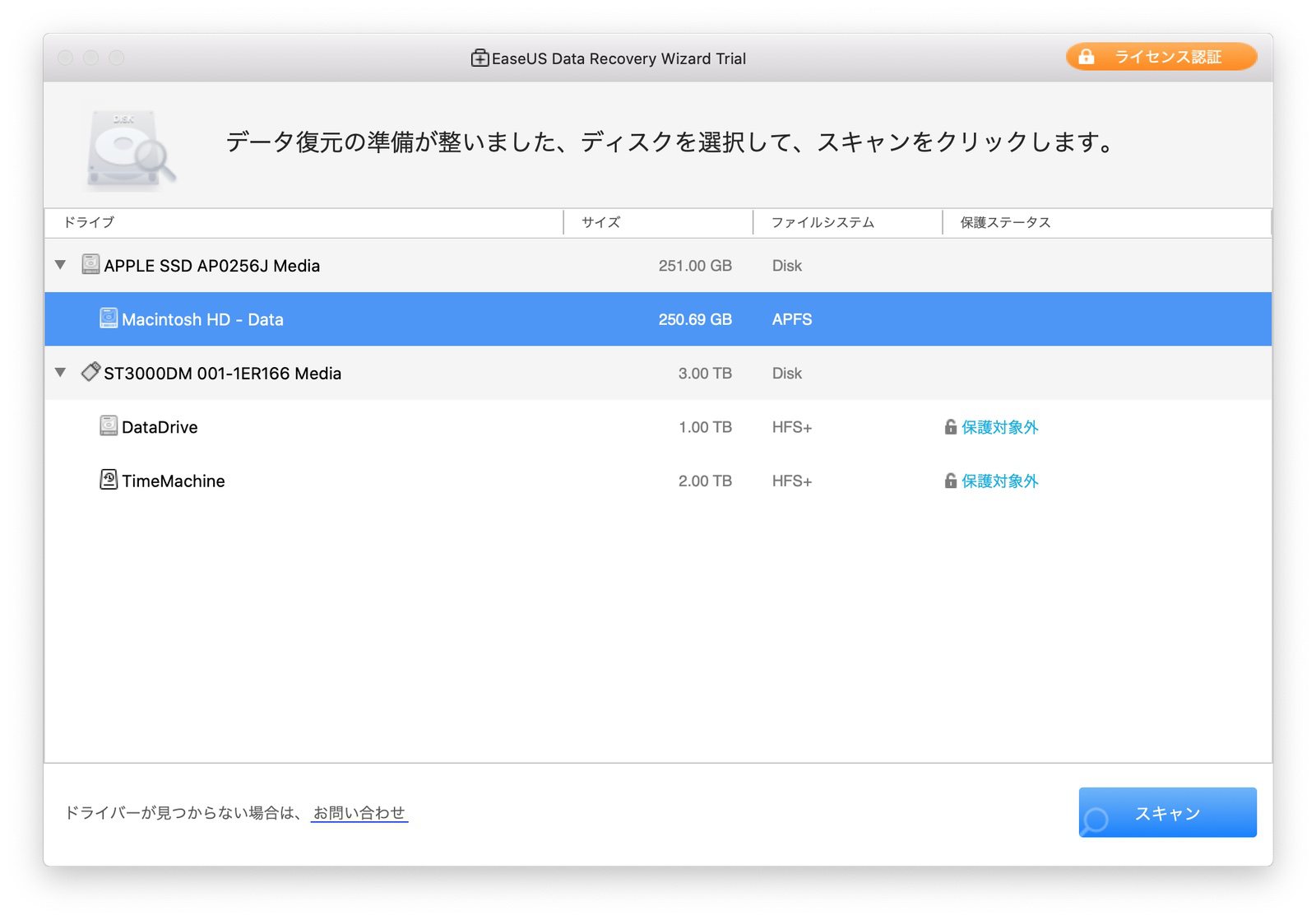
ソフトを起動すると候補となるドライブが表示されます。
下の3TBの方はUSBの外付けドライブに2つのパーティションを切っている状態なのですが、しっかりと認識されていますね。
先ほどうっかり削除してしまったファイルは外付けの”DataDrive”パーティションに保存してあったものなので、そちらを選択しスキャンを実行します。
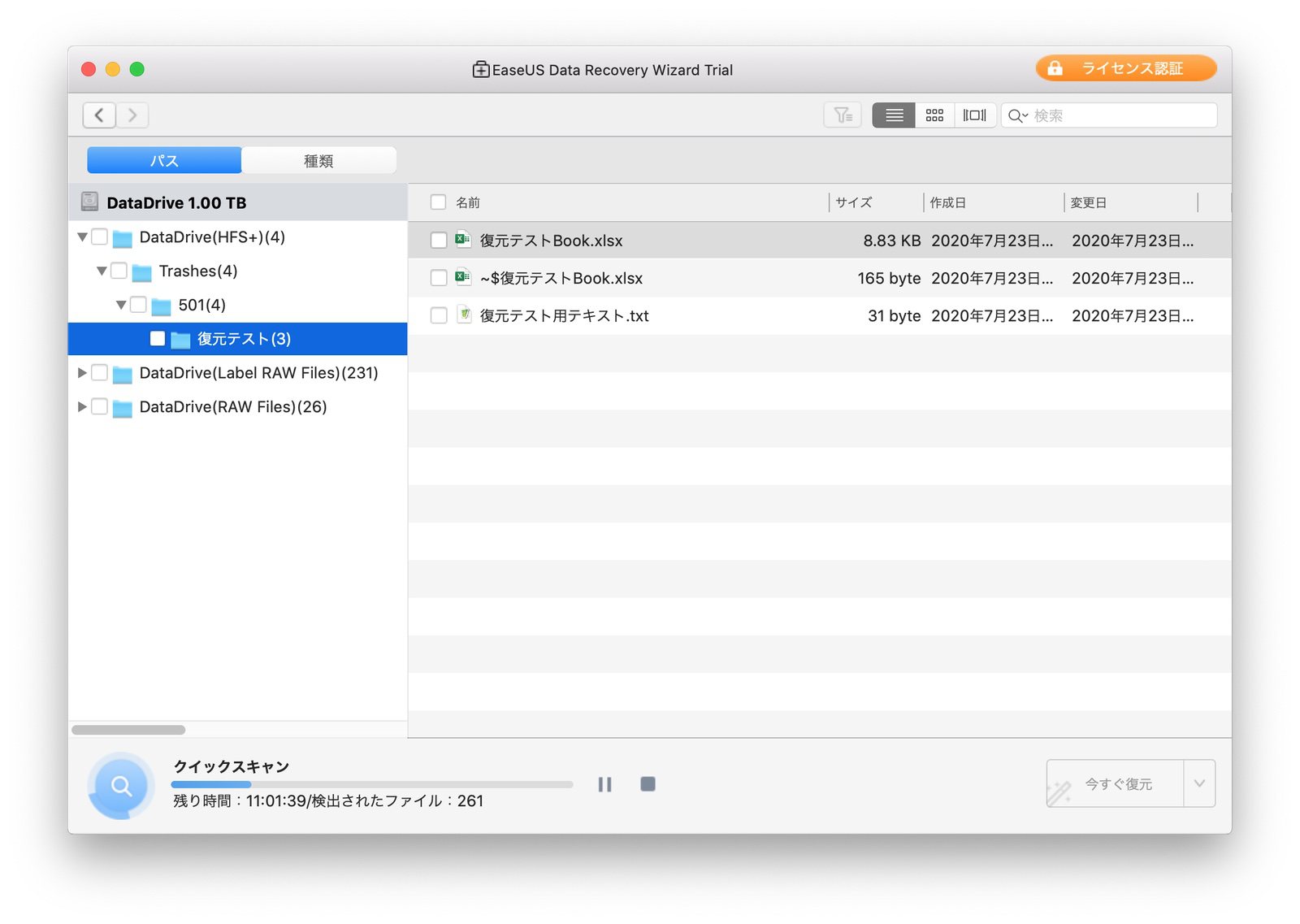
まずは削除されたデータを手早く探すクイックスキャンが走り、その後ストレージ全体を調べるディープスキャンという2段構成。見つかったファイルはリアルタイムで表示されていきます。
使用されるケースの多くがうっかり削除によるものと想定すると、理にかなった動作だなと感心しました。
長期にわたり使用しているHDDなので残り時間が途方もないことになっていますが、今回の目的ファイルが検出されるまでは1分くらいしかかかっていません。
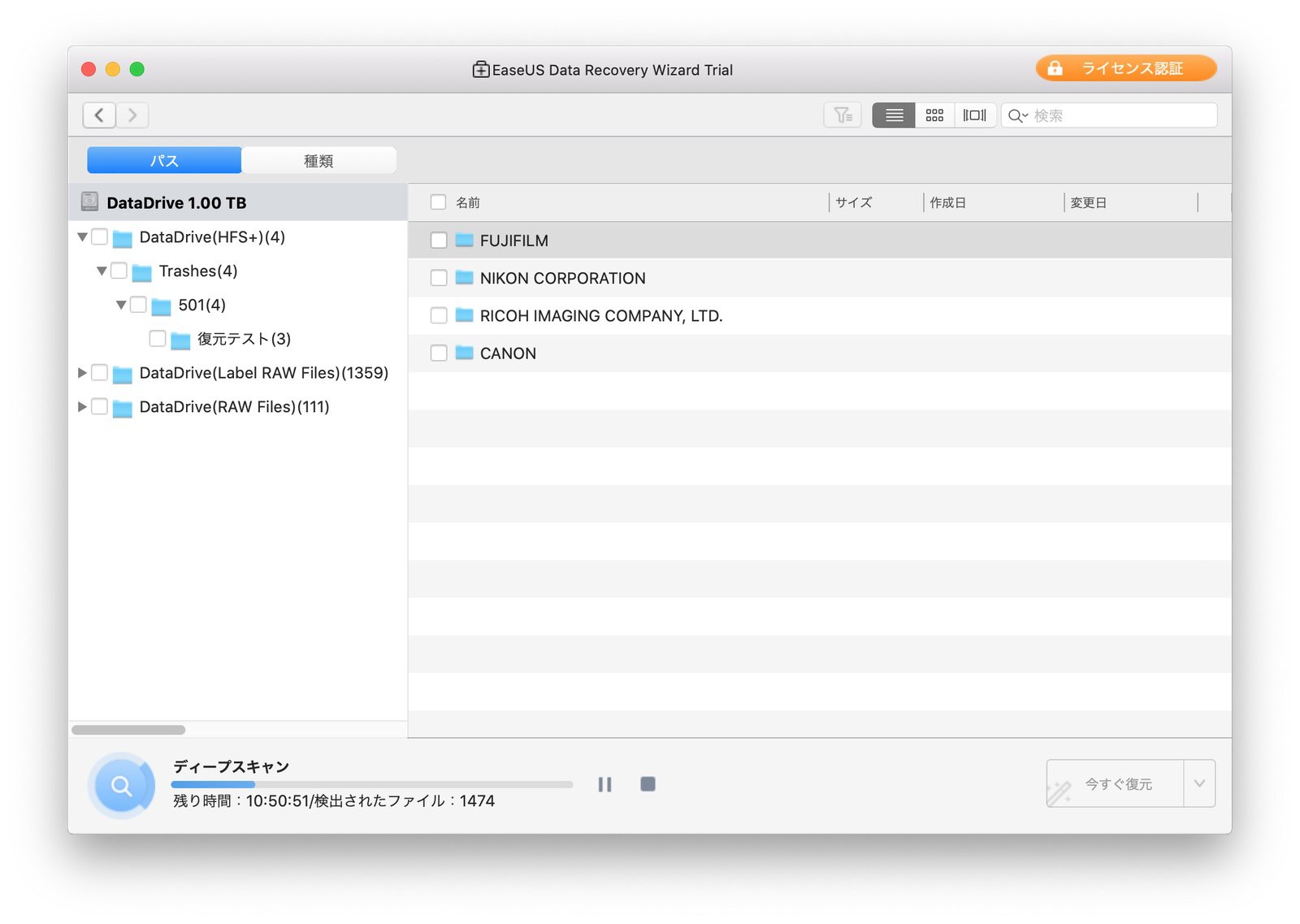
クイックスキャン後、自動でディープスキャンに移行します。
え、CANON?ちょっとやめてよ・・・いつ持ってたか覚えてないんですけど。黒歴史まで掘り起こしてくる検出力、天晴です。
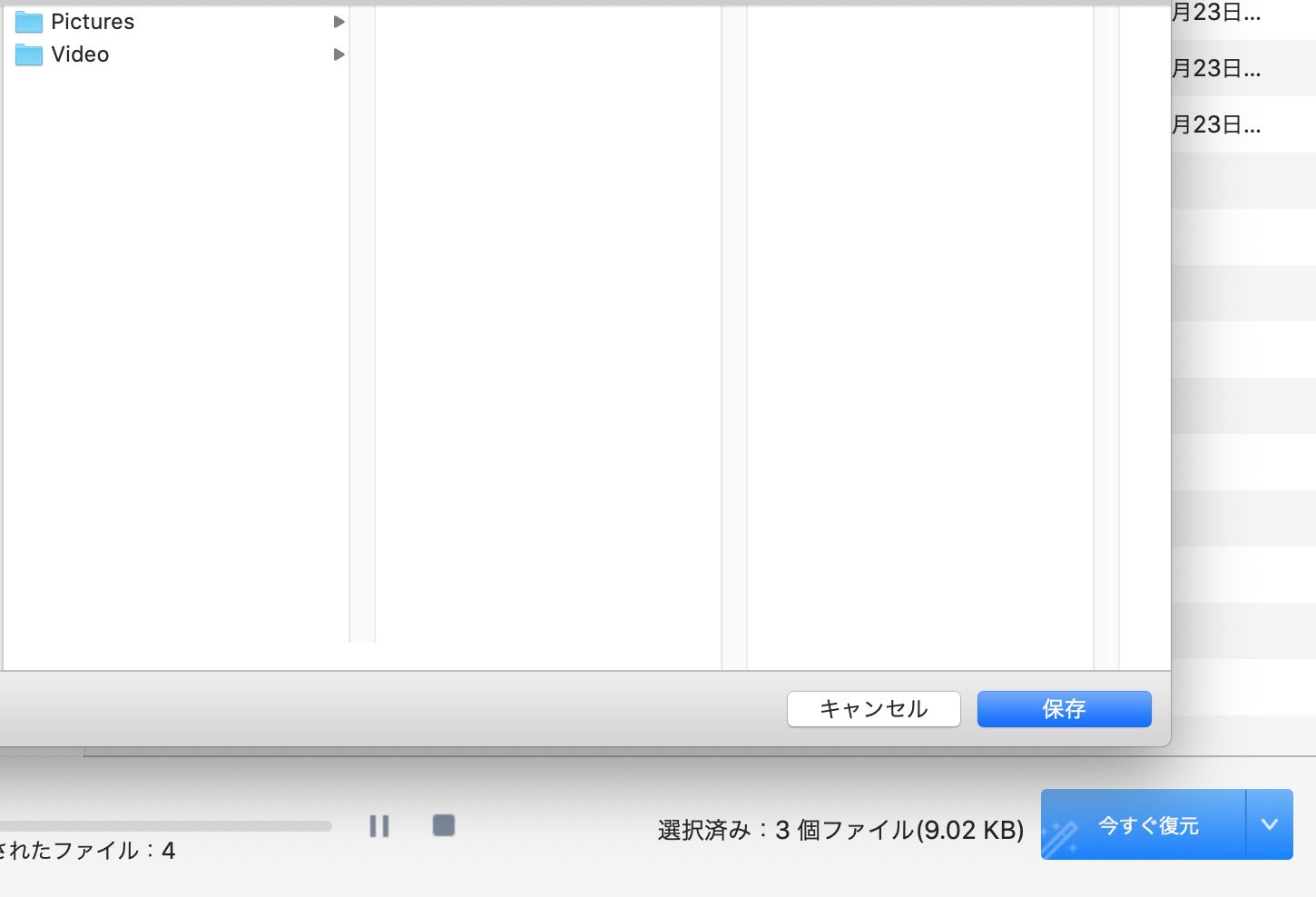
スキャンの途中ではありますが、全走査が終わるまで待ってられないせっかちさんなので復元しちゃいます。
対象ファイルを選択し「今すぐ復元」ボタンを押下。保存先のフォルダを指定したらあっさりと復元されました。
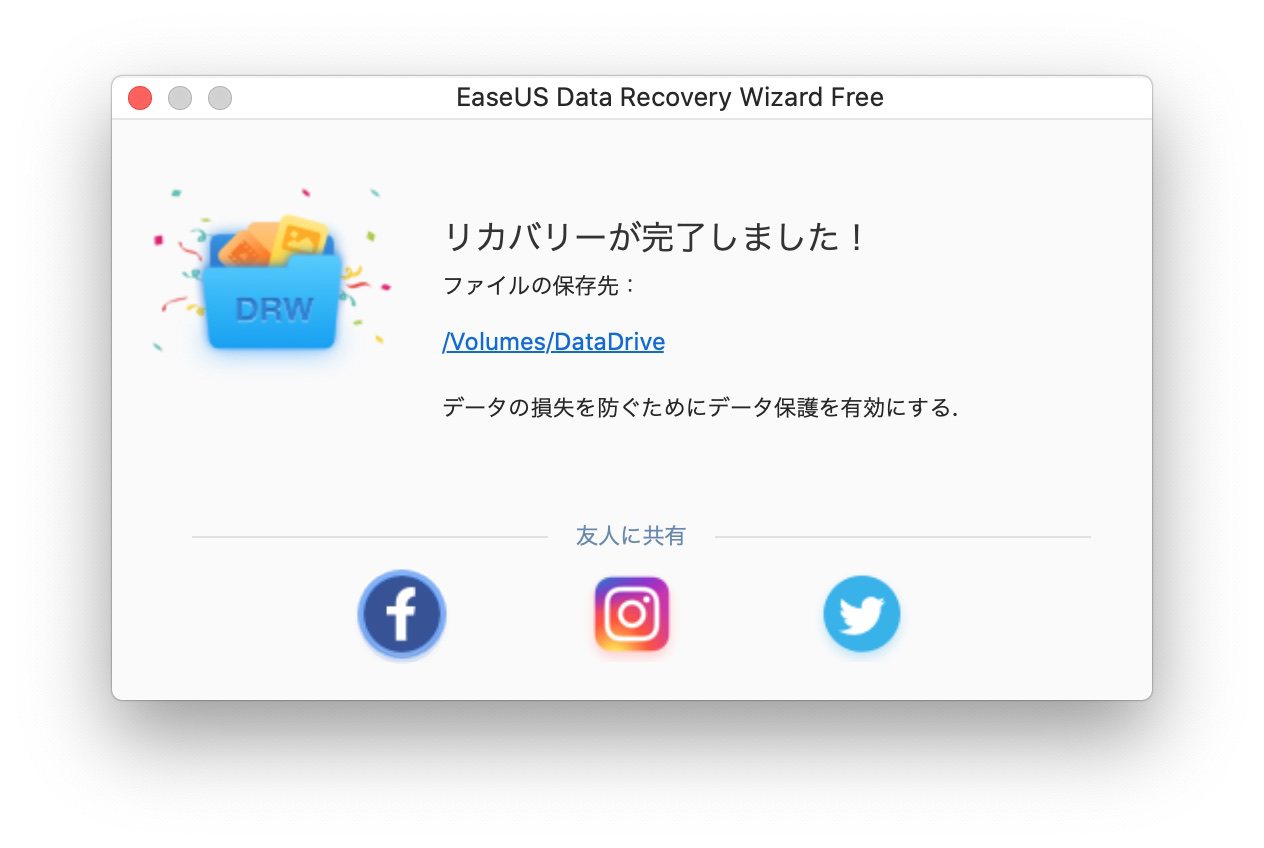
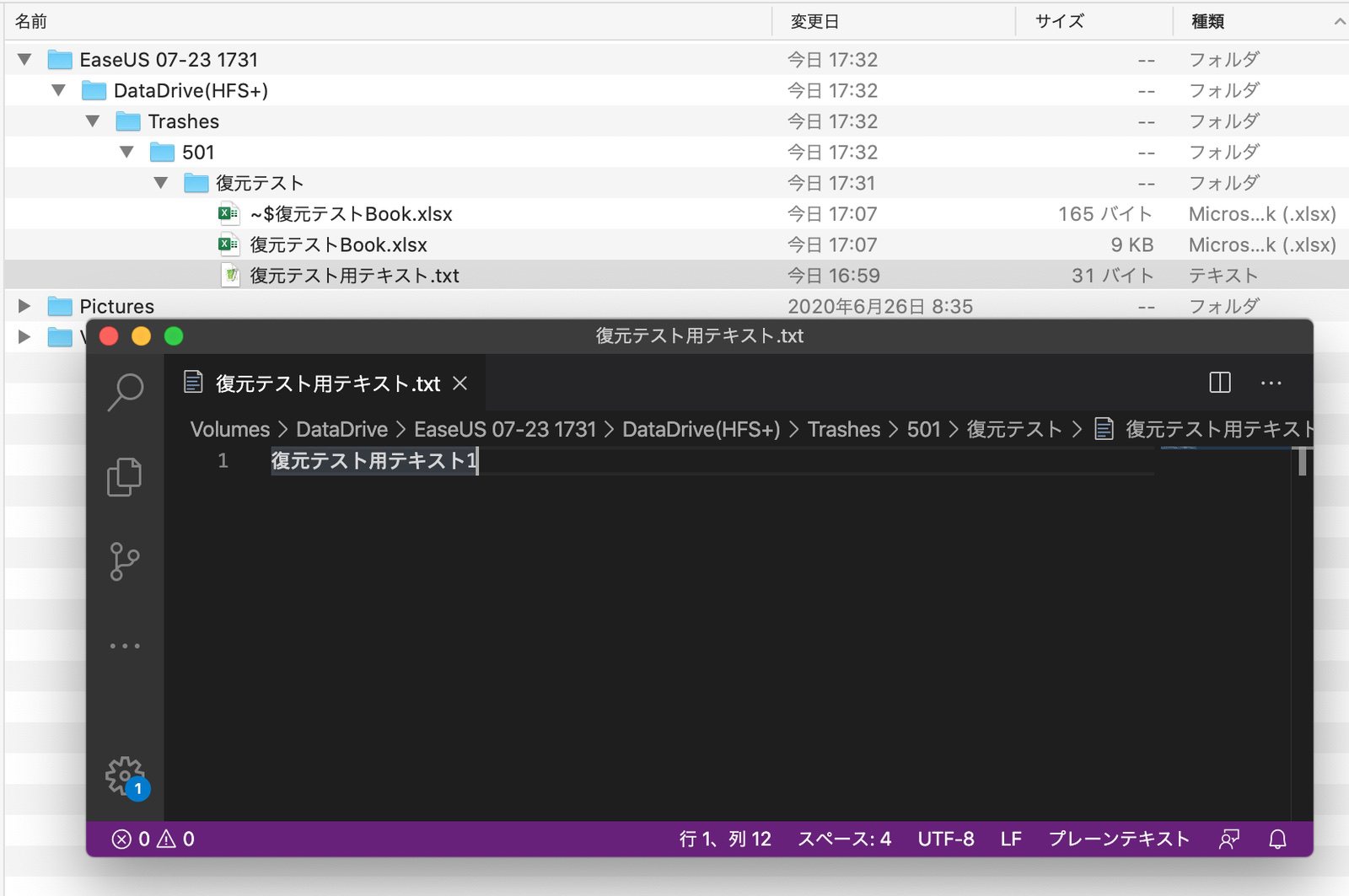
復元されたファイルの中身も問題なし。
今回のテストは削除してからすぐ実行したというのもあって、検出しやすい状況ではあったと思います。
それでもこのケースのようなうっかりミスや意図しないアプリケーションの停止などによりファイルが失われる事は多々起こりうるので、復元できたというのは非常に心強いなと。
公式サイトでも事例として紹介されていますが、これ仕事してると結構あるあるだと思います。特にエクセル。なぜ落ちる・・・
他のパターンでも試してみる
さて、基本的なケースが確認できたところで少し意地悪なテストもしてみようと思います。
(その1)同名のファイルを複数回作成→削除してから復元
Test.txtっていうファイルを中身変えながら3回ほど作って消してってやったんですけどね、
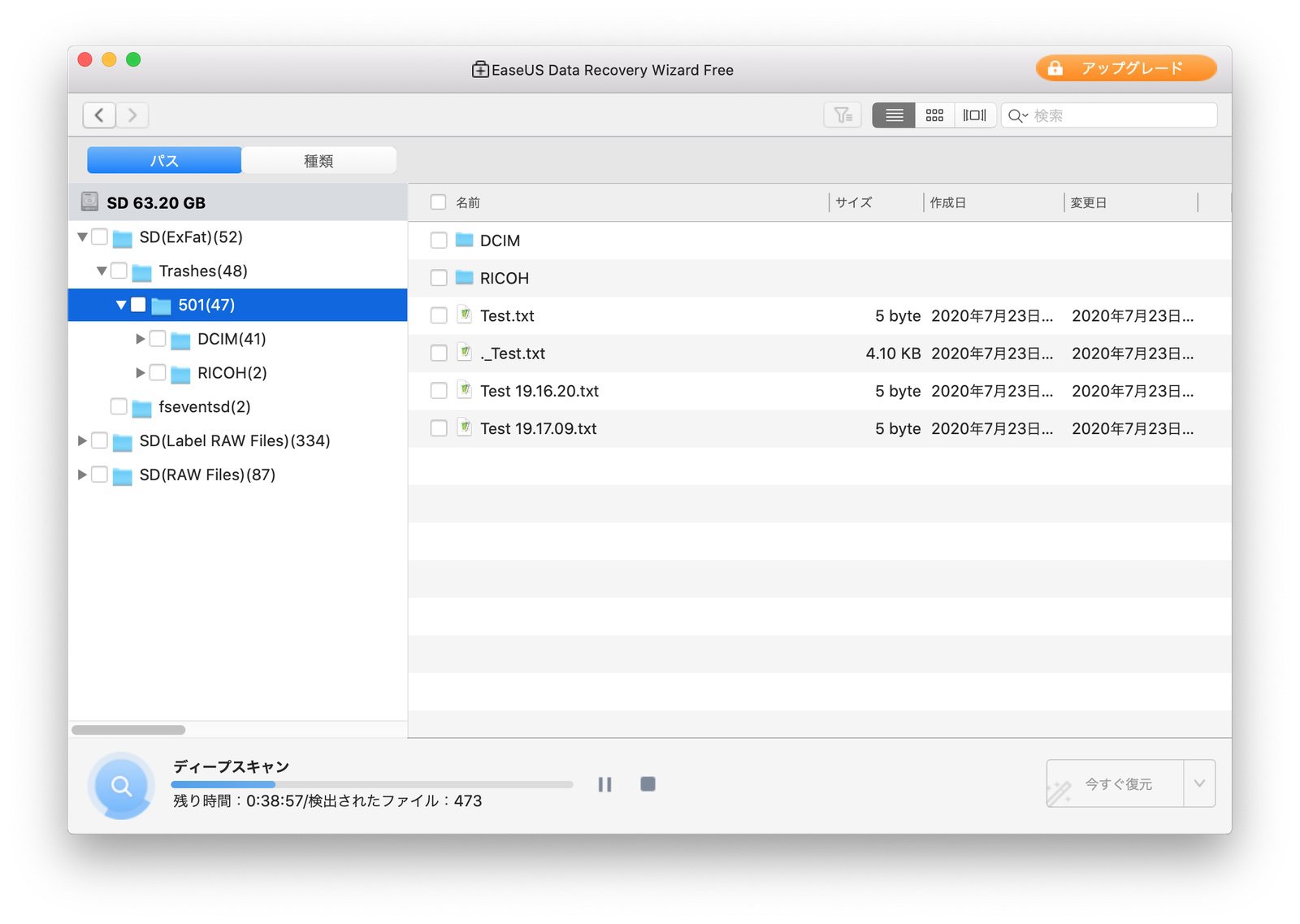
まさかファイル名に時分秒くっつけて3つとも救出してくるとは思わなかったよ・・。やるな。。
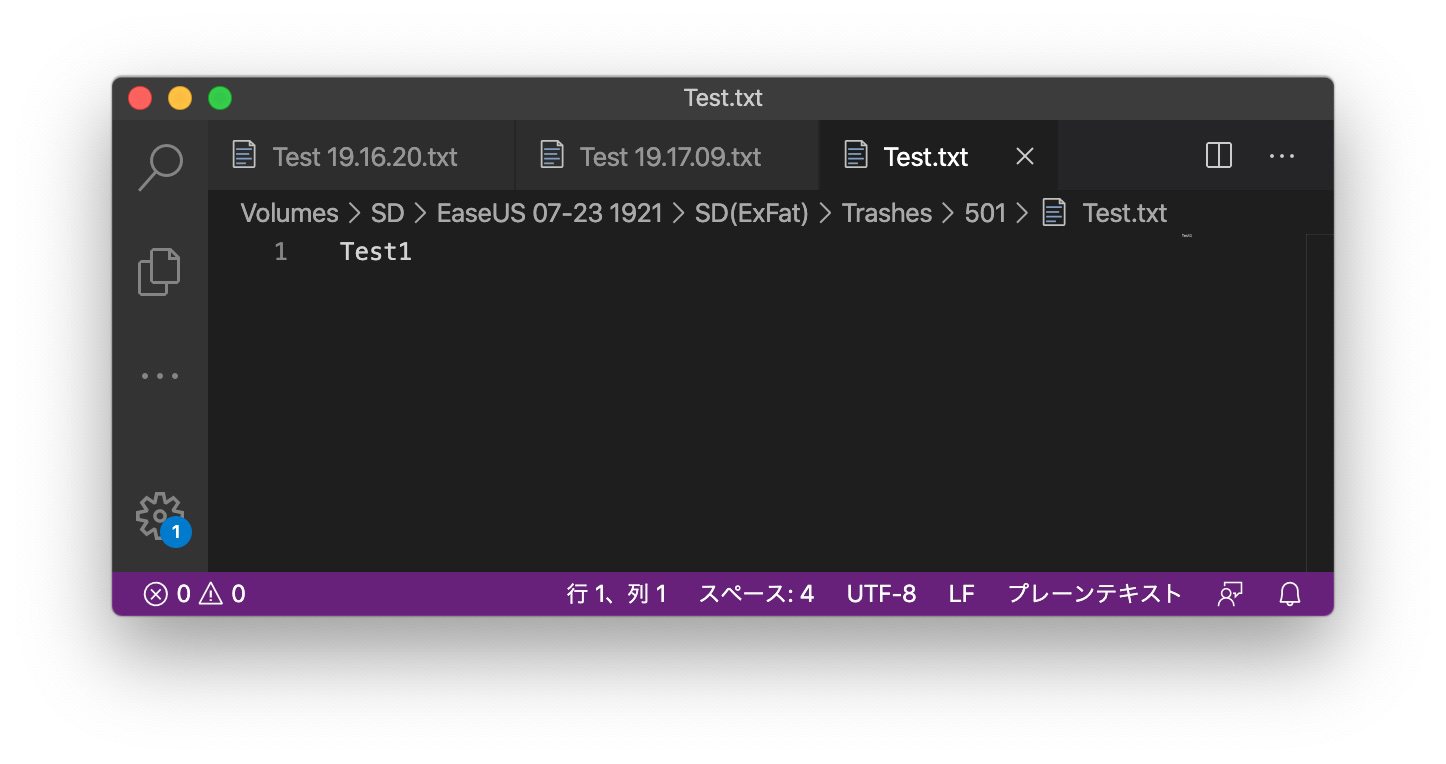
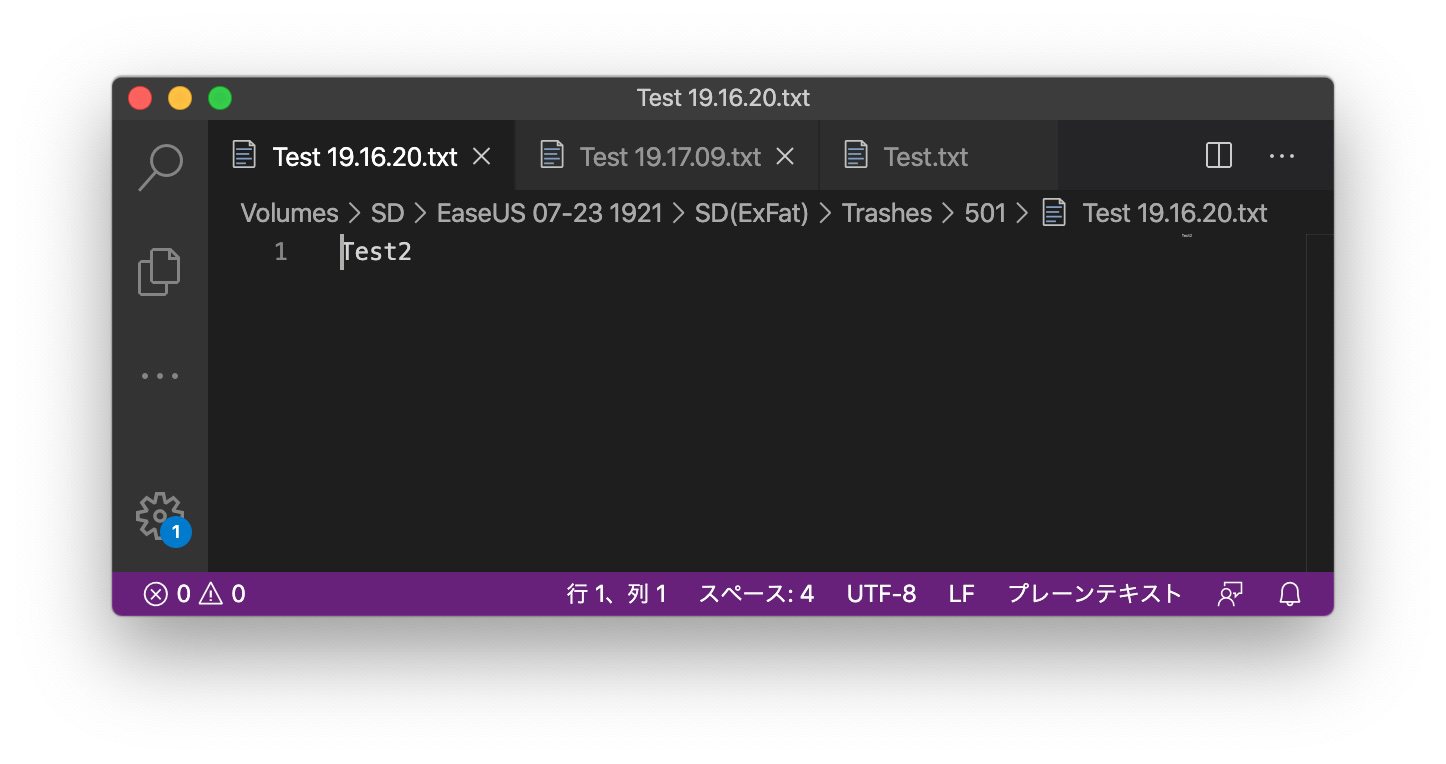
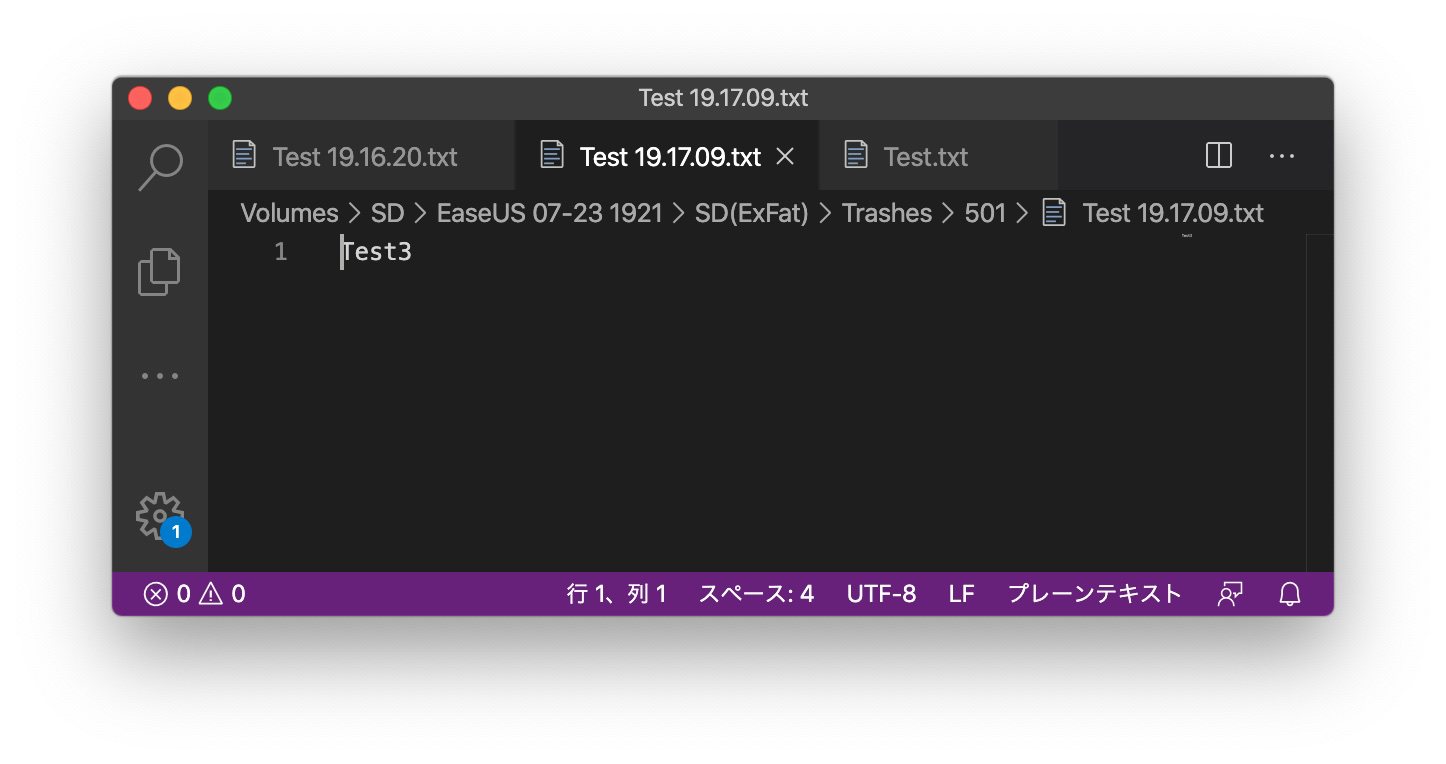
(その2)カメラでフォーマットしてから復元
ここまでの流れでもう普通にファイル消しちゃったくらいならあっさり復元しそうだなってことで、SDカードをフォーマットしてやりました!やってやった!
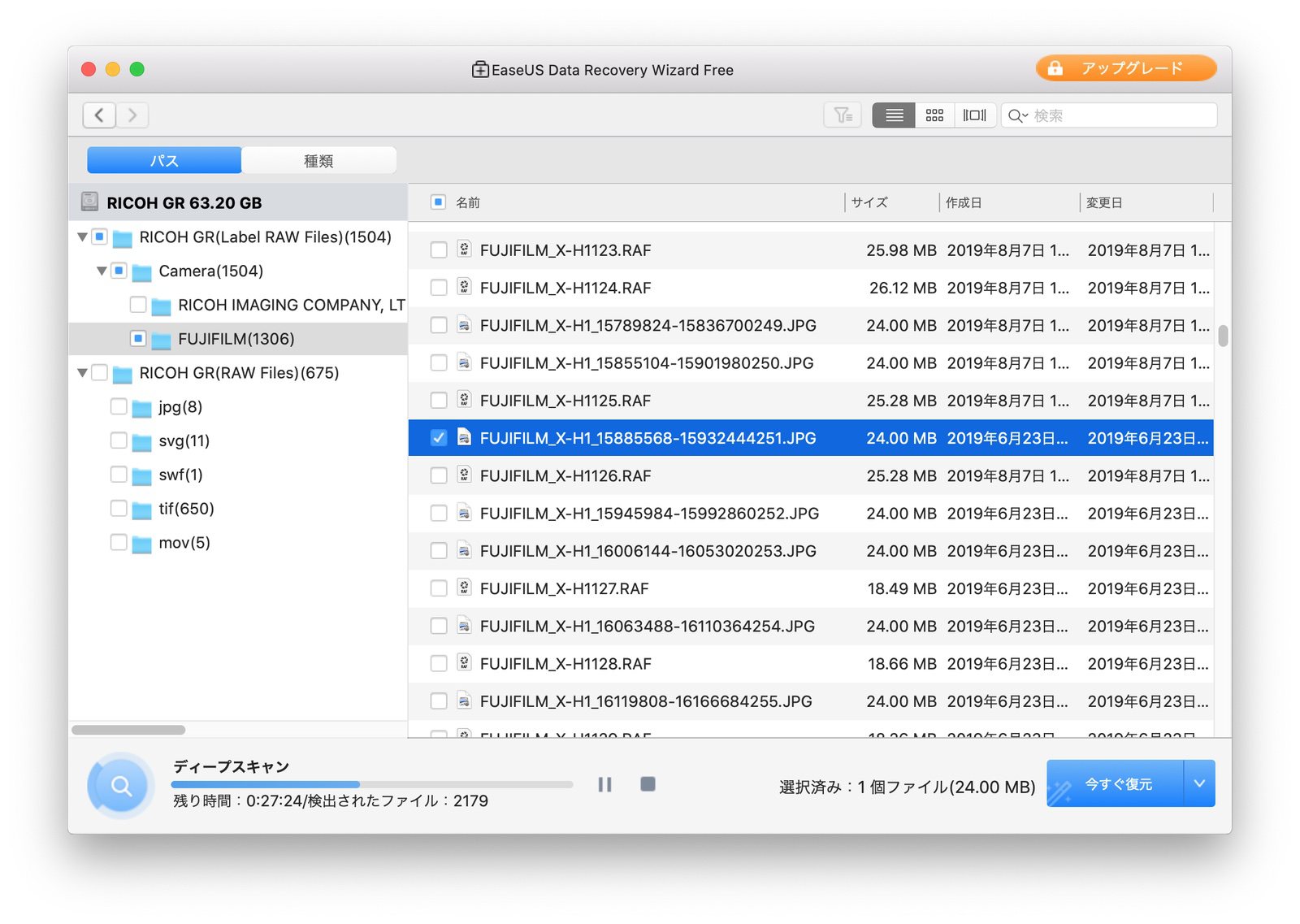
で、スキャンしてみると写真が出るわ出るわ。1年以上前の写真まで見つかりました。
全ての写真が検出できているわけではないと思いますが、とりあえずフォーマットしたら復元不可ということではないようです。この期間に何度もフォーマットしてるもの。

さらっと復元できましたね。
冒頭に書いた「SDカードの写真を誤って消してしまった」というケースであれば、このソフトで対応できそうです!
EaseUS Data Recovery Wizardを使ってみて
正直想像していたよりはるかに楽に、あっさりと復元できてしまったことに驚いています。今までこの手のトラブルは業者に依頼するか、または高額なソフトウェアが必要になるものだと思っていました。
もちろん全てのケースで100%復元できるわけではありませんが、トラブルの際にまずは自分で復旧できる可能性があるというのは非常にありがたい。
データ紛失リスクというのはどんなに気をつけても完全に排除することは難しいものですが、何かあった時に「EaseUS Data Recovery Wizard」のようなソフトがあるということを知っているだけでリスクを軽減することはできます。
ぜひ、このソフトの名前を覚えていってくださいませ。